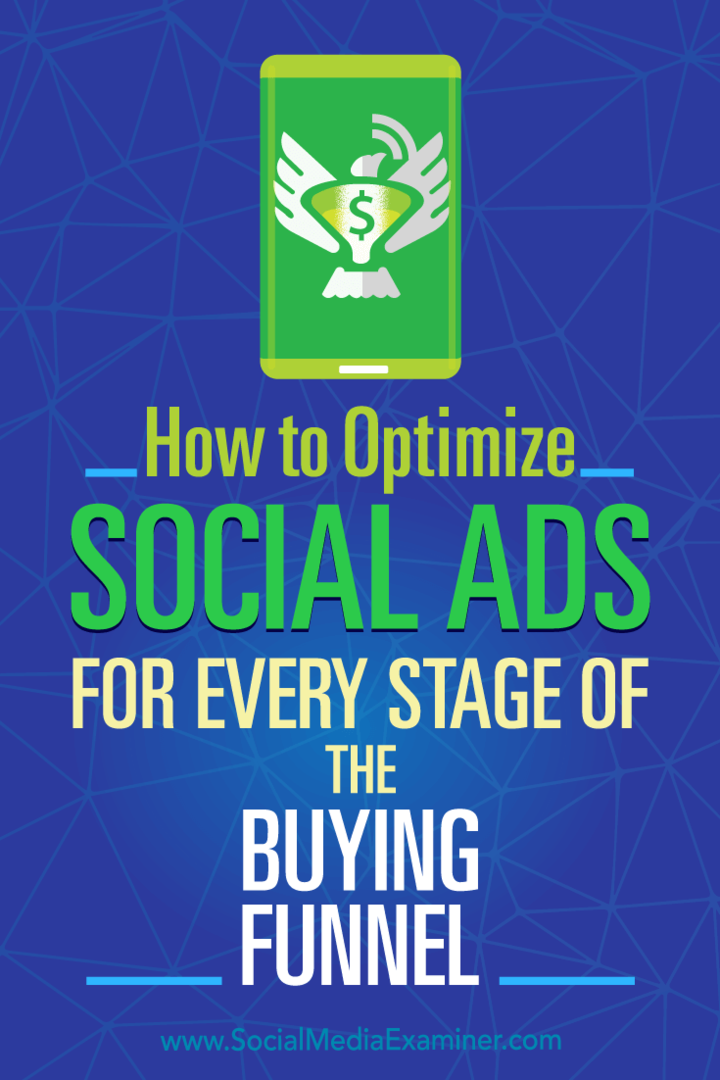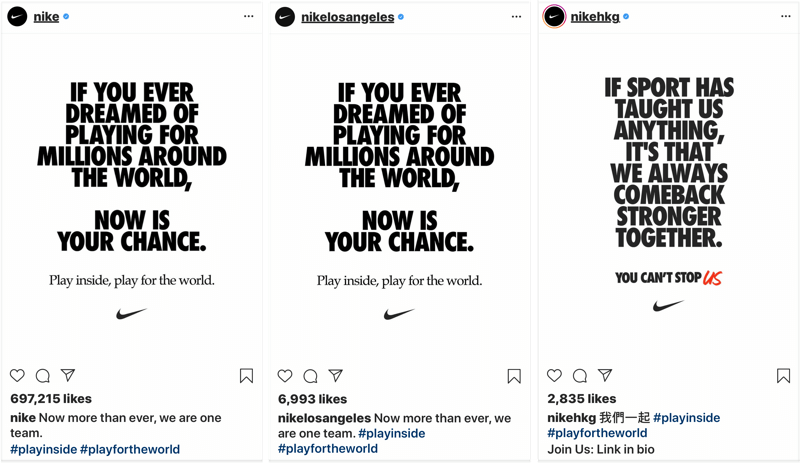So senden Sie SMS von Ihrem PC über Ihr Android-Gerät
Handy, Mobiltelefon Androide / / March 19, 2020
Wenn Sie Ihr Android-Smartphone vergessen und eine SMS benötigen, ist MightyText genau das Richtige für Sie. Hier erfahren Sie, wie Sie es auf Android einrichten und mit dem Browser eines Computers synchronisieren.
Textnachrichten sind ideal, wenn Sie unterwegs sind und Ihr Telefon immer griffbereit haben. Es gibt jedoch einige Fälle, in denen wir nicht mit unseren Telefonen arbeiten - sei es nach Wahl oder aus Versehen. Wenn Sie ein Android-Smartphone besitzen, haben Sie Glück. Eine App namens MightyText bietet eine schnelle und einfache Lösung.
MightyText ist eine App für Android-Telefone, mit der Sie von jedem Webbrowser aus auf Ihre Textnachrichten zugreifen können. Es ist kostenlos und erfordert keine Registrierung oder Installation zusätzlicher Software. So fangen Sie an:
Von Ihrem Android-Handy
Installieren Sie zuerst MightyText auf Ihrem Android-Handy.
Wählen Sie das Google-Konto aus, das mit der App verknüpft werden soll. Dies ist das Hauptkonto, das auf Ihrem Telefon eingerichtet ist. Tippen Sie auf Setup abschließen.
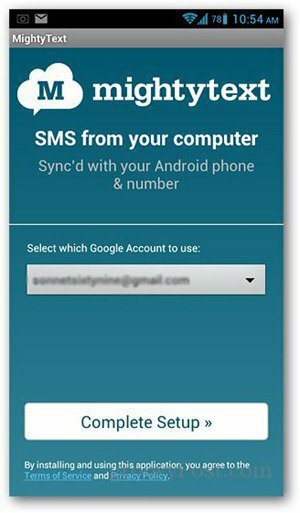
Ein Bildschirm bestätigt, dass Ihr Telefon jetzt mit MightyText verbunden ist, und enthält Anweisungen, wie Sie als Nächstes vorgehen müssen. Das ist es. Sie können die App beenden, indem Sie die Zurück-Taste drücken.
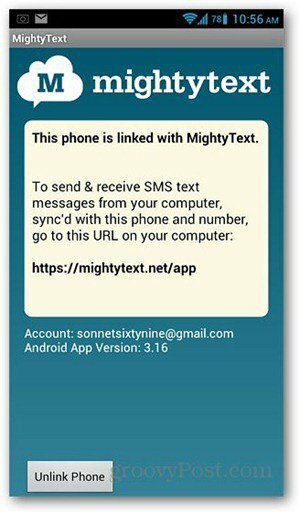
Von Ihrem Browser
Um über einen Browser auf Ihre Textnachrichten zuzugreifen, gehen Sie zu https://mightytext.net/app. Der Link führt Sie zu einer Google-Anmeldeseite. Geben Sie Ihre Anmeldeinformationen ein und klicken Sie auf der nächsten Seite auf Zugriff zulassen.
Auf der nächsten Seite wird der MightyText-Startbildschirm angezeigt. Von hier aus können Sie eine neue Nachricht verfassen oder Ihren Posteingang anzeigen.
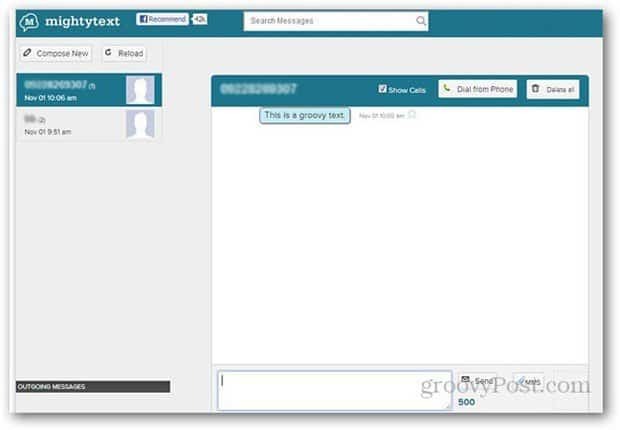
Popup-Benachrichtigungen werden auch in der unteren rechten Ecke angezeigt, wenn eine neue Nachricht empfangen wird. Sie können die Popup-Einstellungen ändern, indem Sie auf das Schraubenschlüsselsymbol in der oberen rechten Ecke des Felds klicken.
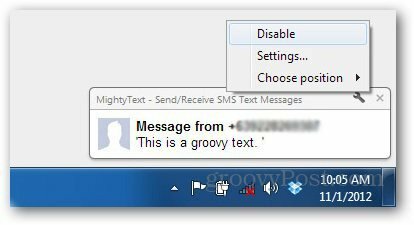
Um auf eine Nachricht zu antworten, geben Sie einfach das Antwortfeld unten ein und klicken Sie auf Senden.
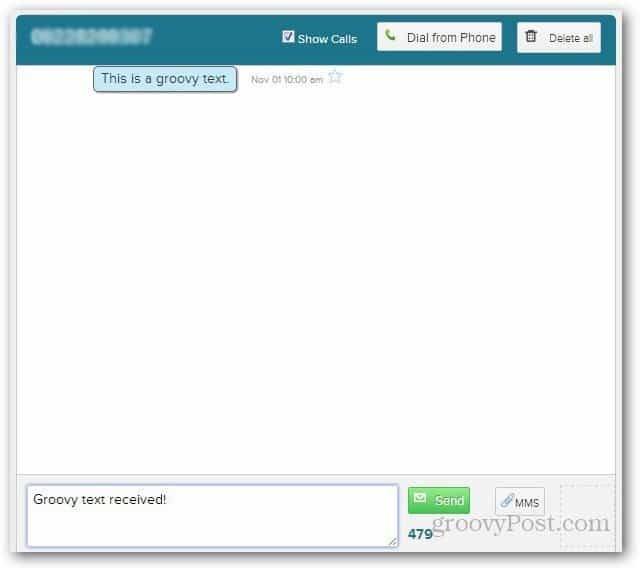
Sie können auch auf der Seite "Einstellungen" der App in der oberen Menüleiste ändern, wie Sie Nachrichten senden oder empfangen.
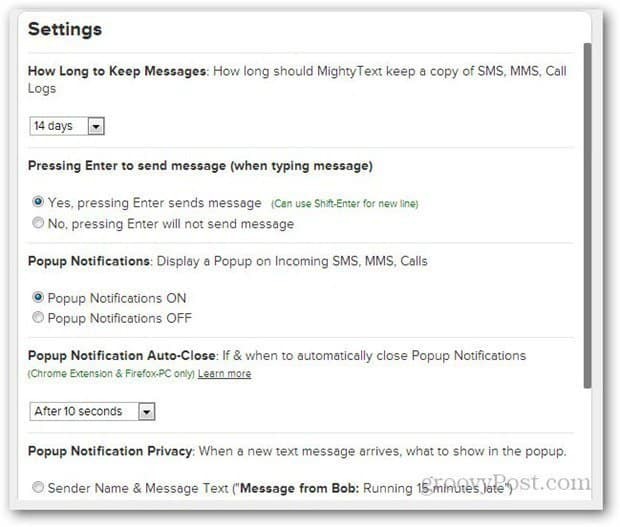
Beachten Sie, dass für das Senden von Textnachrichten mit der MightyText-Webanwendung weiterhin Gebühren von Ihrem Mobilfunkanbieter anfallen, da nur Informationen von Ihrem Android-Telefon synchronisiert werden.
MightyText war ein Pionier für die SMS-Synchronisierung, und als ich es vor einigen Monaten zum ersten Mal ausprobierte, war ich etwas unterfordert. Diese neueste Version ist jedoch viel besser und fühlt sich sicherlich eher wie eine richtige Android- und Web-App mit solider Funktionalität an. Wenn Sie vergessen, Ihr Telefon mitzubringen, ist diese App ein Lebensretter.